7-Zip解压内存不足怎么解决
时间:2025-08-22 20:01:27 396浏览 收藏
还在为7-Zip解压时提示内存不足而烦恼吗?本文针对7-Zip解压大文件时可能遇到的内存不足问题,提供了详尽的解决方案。首先,调整临时文件目录至空间充足的磁盘分区是关键,避免因系统盘空间不足导致解压失败。其次,利用命令行参数,如`-w`指定临时路径、`-mem`限制内存上限,有效提升资源控制。此外,分卷压缩策略能将大文件拆分为小体积包,按需解压,减轻内存压力。如果问题依旧,不妨考虑更换解压工具,如WinRAR或Bandizip,它们可能有更优的内存管理机制。最后,选择读写速度快的磁盘分区也有助于提升解压效率。通过这些方法,轻松应对7-Zip解压内存不足的难题,顺利完成文件解压!
7-Zip解压提示内存不足的解决方法包括:1.调整临时文件目录至空间更大的磁盘分区以避免空间不足;2.使用命令行参数如 -w 指定临时路径、-mem 限制内存上限提升资源控制;3.采用分卷压缩策略将大文件拆分为小体积包并按需解压;4.换用其他解压工具如WinRAR或Bandizip以适配不同内存管理机制;5.优先选择读写速度快的磁盘分区提升解压效率。通过上述方法可有效应对因资源不足导致的解压失败问题。
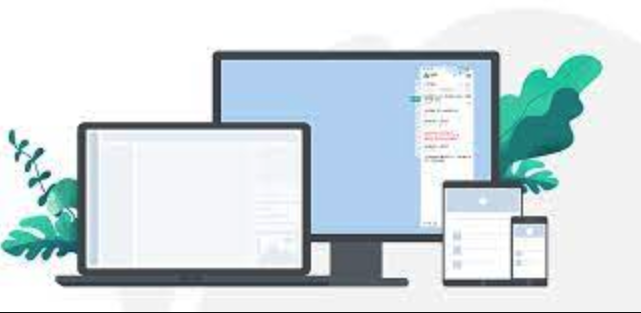
7-Zip解压提示内存不足,主要是因为处理大文件时系统资源不够,或者临时文件占用空间过大。解决方式可以从调整设置、更换操作方式入手,以下是一些实用的优化方案。

调整7-Zip的临时文件目录
7-Zip在解压大文件时会生成大量临时文件,如果默认的临时目录(通常是系统盘)空间不足,就会提示内存不足。解决办法是:
- 手动设置一个空间更大的临时目录
- 选择一个读写速度快的磁盘分区,提升解压效率
操作方式:
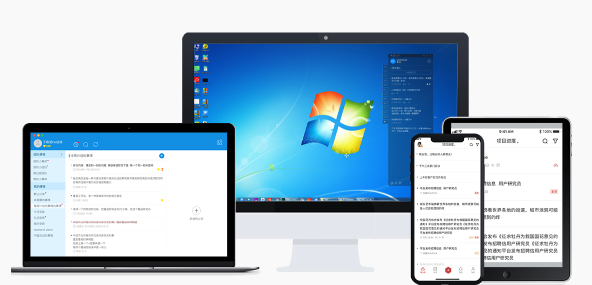
- 打开7-Zip File Manager
- 点击“工具” → “选项”
- 在“临时文件夹”中设置新的路径
这样可以让7-Zip把临时文件放在空间更充足的位置,避免因磁盘空间不足导致解压失败。
使用命令行参数优化内存使用
如果你习惯用命令行操作,可以通过参数来优化内存使用。比如:
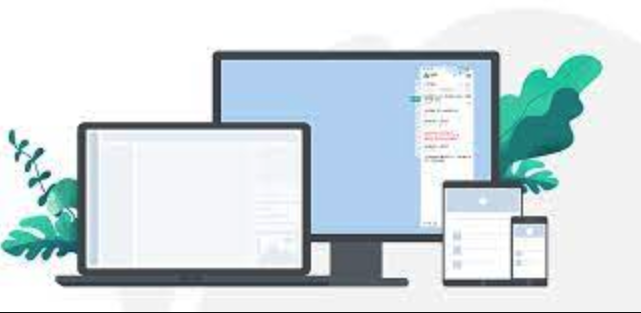
- 使用
-w参数指定临时文件夹路径 - 解压时加上
-mem参数控制内存使用上限(如果版本支持)
举个例子:
7z x largefile.7z -wD:\temp -mem=512m
这行命令表示使用 D:\temp 作为临时目录,并限制最大内存使用为512MB。这样可以在资源有限的设备上更安全地处理大文件。
分卷压缩与解压策略
如果文件本身特别大,建议在压缩时就使用分卷压缩功能,这样可以:
- 将一个大文件拆分成多个小体积的压缩包
- 解压时按需提取,减少对内存和磁盘的占用压力
操作建议:
- 压缩时选择“分卷大小”,比如每卷2GB
- 解压时只需解压需要的部分,而不是一次性全部解压
这对处理超过10GB以上的压缩文件特别有效,尤其在普通配置的电脑上。
换用更适合的解压方式或工具
如果7-Zip实在无法处理,也可以考虑其他方式:
- 使用系统自带的压缩功能(如Windows的ZIP解压器)
- 尝试虚拟光驱加载压缩包(部分工具支持)
- 用专用解压软件(如Bandizip、WinRAR)试试看
不同工具的内存管理和解压机制不同,有时候换一个工具就能解决问题。
基本上就这些办法,根据具体情况选择适合的方式操作就行。重点是控制临时文件的位置、限制内存使用,或者换个工具试试。
今天关于《7-Zip解压内存不足怎么解决》的内容就介绍到这里了,是不是学起来一目了然!想要了解更多关于的内容请关注golang学习网公众号!
-
501 收藏
-
501 收藏
-
501 收藏
-
501 收藏
-
501 收藏
-
375 收藏
-
432 收藏
-
421 收藏
-
156 收藏
-
287 收藏
-
186 收藏
-
365 收藏
-
447 收藏
-
113 收藏
-
428 收藏
-
211 收藏
-
236 收藏
-

- 前端进阶之JavaScript设计模式
- 设计模式是开发人员在软件开发过程中面临一般问题时的解决方案,代表了最佳的实践。本课程的主打内容包括JS常见设计模式以及具体应用场景,打造一站式知识长龙服务,适合有JS基础的同学学习。
- 立即学习 543次学习
-

- GO语言核心编程课程
- 本课程采用真实案例,全面具体可落地,从理论到实践,一步一步将GO核心编程技术、编程思想、底层实现融会贯通,使学习者贴近时代脉搏,做IT互联网时代的弄潮儿。
- 立即学习 516次学习
-

- 简单聊聊mysql8与网络通信
- 如有问题加微信:Le-studyg;在课程中,我们将首先介绍MySQL8的新特性,包括性能优化、安全增强、新数据类型等,帮助学生快速熟悉MySQL8的最新功能。接着,我们将深入解析MySQL的网络通信机制,包括协议、连接管理、数据传输等,让
- 立即学习 500次学习
-

- JavaScript正则表达式基础与实战
- 在任何一门编程语言中,正则表达式,都是一项重要的知识,它提供了高效的字符串匹配与捕获机制,可以极大的简化程序设计。
- 立即学习 487次学习
-

- 从零制作响应式网站—Grid布局
- 本系列教程将展示从零制作一个假想的网络科技公司官网,分为导航,轮播,关于我们,成功案例,服务流程,团队介绍,数据部分,公司动态,底部信息等内容区块。网站整体采用CSSGrid布局,支持响应式,有流畅过渡和展现动画。
- 立即学习 485次学习
